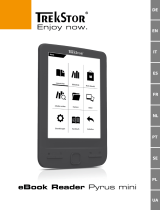La página se está cargando...

ES
19
b
GUÍA RÁPIDA
Gracias por comprar TrekStor Liro Ink. Confiamos que este producto le brindará mucho placer.
Por favor lea con atención las siguientes instrucciones, a fin de familiarizarse con las funciones
de este equipo y su uso.
Podrá encontrar información actualizada de este producto en su sitio web www.trekstor.de.
Para una información más detallada acerca de Liro Ink y sus funciones, por favor vea el manual,
que se encuentra almacenado en su Reader y puede ser visualizado a través
del Menú Principal bajo el nombre "
manual"
Artículos incluidos
• TrekStor Liro Ink
• Cable USB 2.0 (da USB-A en Micro-USB)
• Guía Rápida
1) Controles y conexiones de TrekStor Liro Ink
A) d Página Anterior
B) J Página siguiente
C) h Mostrar Pantalla Inicio
D) l Mostrar Menú Principal y submenú
E) Tecla de Navegación
F) Tecla OK
G) 2 Tecla retroceso
H) 0 Búsqueda/Ingreso de texto
I) Ranura tarjeta microSD/microSDHC
J) Entrada Micro USB
K) ä Botón Encendido (Encendido/Apagado)
L) Indicador LED de estado
2) Cargando TrekStor Liro Ink
Una vez que haya conectado su TrekStor Liro Ink con el cable micro USB (incluido) a la
computadora o al toma corriente, utilizando el cargador adecuado (por ejem, cargador USB
e.fx TrekStor), se cargará automáticamente. Después de 3 horas, mínimo, la batería está
completamente cargada y el proceso de carga se detendrá automáticamente evitando
una sobrecarga.
i
La máxima vida útil de la batería se alcanzará después de aproximadamente 10 ciclos de cargas.
Gracias a su inteligente manejo de Ahorro de Energía de Liro Ink usted podrá leer por
semanas con una sola carga de la batería. En "
menú principal" + "configuración" podrá ajustar
la configuración de ahorro de energía de acuerdo a su comportamiento de lectura. Tenga en
cuenta que esto puede afectar la duración de su batería.
3) Comenzando con Liro Ink
Una vez que ha cargado por primera vez su Liro Ink, podrá comenzar con
el placer de la lectura.
3.1) Cómo encender el Lector de libros electrónicos
Presiona el boton de encendido ä durante 2 - 3 segundos para encender el Lector.
A continuación, aparecerá la pantalla de inicio.
i
Por favor, primero selecciona el idioma de arranque y ajusta la fecha y la hora.
En la pantalla de inicio, se mostrarán los últimos libros abiertos y los libros recientemente
transferidos al Lector. Mediante el punto de navegación "
liBrería" podrás acceder
a tu colección de libros electrónicos.

ES
20
3.2) Lectura con el Lector de libros electrónicos
Si quieres empezar a leer en el momento, selecciona uno de los títulos que se muestran,
usando las claves de navegación y confirma tu elección presionando el botón "OK".
La selección activa se marcará mediante una linea gruesa.
Para desplazarse por las páginas, presiona el botón del símbolo
J o d .
El botón del símbolo
l te permite ajustar el modo de visualización según tus necesidades
individuales.
Hay disponibles diferentes tamaños de fuente y anchos de margen y puedes cambiar del
formato panorámico al formato retrato indistintamente.
También se pueden añadir marcadores y agregar a favoritos, así como acceder al directorio
de contenidos y marcadores.
La búsqueda por palabras y la posibilidad de abrir un determinado número de páginas,
te ayudará a navegar por el libro.
Función autodesplazante: Esta práctica función te permitirá leer sin manos. El lector pasa las
páginas del libro automáticamente tras un periodo de tiempo que se puede ajustar previamente.
3.3) Otros ajustes y funciones del Liro Ink
La pantalla de inicio se abre usando el botón del símbolo h y mediante el botón l se
accede al menú principal. Aquí tendrás la oportunidad de realizar otros ajustes y acceder
a otras funciones.
Permite ordenar por título o autor. Aquí encontrarás un conjunto de marcadores
y podrás verlos o eliminarlos
Aquí hay una colección de libros electrónicos ordenada por título.
Descubre cómo y dónde conseguir nuevos libros electrónicos.
Busca libros electrónicos en tu librería por título, por autor o por nombre de archivo.
El explorador muestra todos los archivos que hay almacenados en el Lector de Libros
Electrónicos o en la tarjeta de memoria insertada, en una estructura de carpetas.
Con el visor de imágenes, se podrán todas las imágenes almacenadas en el Lector
o en la tarjeta de memoria.
Aquí podrás realizar otros ajustes a tu Lector de Libros Electrónicos:
- Page refresh rate
- Power settings
- Fecha & Hora
- Idioma
- Formato (Al formatear se borrarán TODOS los datos del disco extraíble.)
- Restablecer valores de fábrica
- Información del dispositivo
- DRM Authorization Information
El manual completo del Lector de Libros Electrónicos se puede solicitar aquí.
Salir del menú principal.

ES
21
3.4) Transferir mi libro a Liro Ink
Para poder transferir tus libros a Liro Ink, debes realizar las siguientes operaciones:
Conectar el lector a un ordenador
Conectar Liro Ink a tu ordenador utilizando el micro cable USB provisto. El Lector de Libros
Electrónicos aparece como un disco removible o como una unidad denominada "
trekstor".
i
La tarjeta lectora microSD/microSDHC del Lector de Libros Electrónicos es reconocida y se
muestra como un segundo "dispositivo con almacenamiento removible" o una "unidad" denominada
"trekstor". Solo se puede acceder si la tarjeta de memoria se inserta en la ranura de la tarjeta.
Intercambiar datos con el Lector de Libros electrónicos
i
El Liro Ink muestra los Libros Electrónicos en los formatos ePUB, PDF, FB2, RTF, TXT, HTML y PDB.
Libros Electrónicos sin protección
Los Libros Electrónicos sin protección de copia se pueden almacenar simplemente a
través de la función arrastrar y dejar (o copiar y pegar) en el directorio raíz del Lector
de Libros Electrónicos.
Contenido de Adobe® DRM (copia protegida en formato PDFs y ePUBs)
Varios libros en formatos ePUB o PDF están protegidos por Adobe® Adept DRM contra
las copias no autorizadas. Para poder ver estos Libros Electrónicos en tu Lector de Libros
Electrónicos y en tu ordenador debes transferirlos con el software Adobe® Digital Editions
de tu dispositivo.
1) Crear, si no existe todavía, en www.adobe.es, tu propio ID de Adobe® haciendo
clic en "
registrar" en el extremo derecho de la página y seguir las instrucciones
en la página.
2) Instalar el software Adobe® Digital Editions en tu ordenador e iniciar sesión
utilizando tu ID de Adobe®. Podrás conseguir el software gratuito en
http://www.adobe.com/es/products/digitaleditions/
3) Una vez que el software se haya instalado satisfactoriamente, podrás descargar
Libros Electrónicos protegidos por Adobe® DRM.
Ejemplo: Si has comprado un libro electrónico con protección DRM en Internet y deseas
descargarlo ahora, al iniciar la descarga se abrirá el siguiente cuadro de diálogo:
Seleccionar la opción "
aBrir con (adoBe digital editions)" y confirmar con ok.
Adobe® Digital Editions se abre y se inicia la descarga de tu Libro Electrónico que luego
se guarda en la carpeta "
mis ediciones digitales" (Windows® 7: BiBliotecas + documentos /
Windows® XP: mis documentos).

ES
22
Ahora puedes copiar tu Libro Electrónico en tu dispositivo a través de la función arrastrar
y dejar. Solo debes hacer clic en el Libro Electrónico y arrastrar mientras mantienes
presionado el botón del mouse en tu Lector ("trekstor").
o
Luego de una transferencia exitosa podrás ver el Libro Electrónico en tu Lector.
Cerrar sesión y desconectar el Lector de Libros Electrónicos del ordenador
i
Por favor, sigue el proceso de cierre de sesión recomendado para evitar daños o pérdidas
de datos.
Windows® 7/Vista™/XP
En la parte inferior derecha de la barra de tareas, haz clic con el botón izquierdo del ratón
en el icono "
Quitar Hardware con seguridad". En el menú desplegable que aparece, selecciona
con el botón izquierdo "extracción seguro de dispositivo de almacenamiento masivo - unidad"
y desconecta el Lector de Libros Electrónicos del ordenador.
Mac® OS X a partir de 10.4
Por favor, elimina el controlador "
trekstor" desde el "escritorio" haciendo clic en el icono
del controlador y arrastrándolo a la papelera. Ahora ya podrás desconectar
el Lector de Libros Electrónicos de tu ordenador.
3.5) Cómo desconectar el Lector de Libros Electrónicos
Para desconectar tu Lector de Libros Electrónicos, mantén pulsado el botón de encendido
durante (ä botón) unos 2 - 3 segundos.
Reinicio
i
Si presiona el botón ä durante 8 segundos aproximadamente, se reiniciará el dispositivo.

ES
23
Indicaciones de uso y de seguridad:
d
Sólo personas cualificadas pueden realizar trabajos técnicos con el producto. El producto no debe de estar
abierto ni se deben realizar modificaciones en él. El usuario no puede realizar el mantenimiento de los
componentes.
e
No exponga el aparato a la humedad, agua de condensación ni lo moje.
j
Proteja el aparato de temperaturas extremas y cambios bruscos de temperatura. Utilícelo únicamente en un
intervalo de temperaturas de ambiente de entre 10ºC y 40ºC.
m
No aproxime el aparato a fuentes de calor y protéjalo de la luz solar directa.
h
Utilice y guarde el aparato en un ambiente lo más libre de polvo posible.
g
Nunca limpie la superficie del aparato con disolventes, diluyentes, detergentes u otros productos químicos.
Utilice en su lugar un paño suave y seco o un pincel suave.
q
La capacidad de almacenamiento del aparato que indica su sistema operativo puede diferir de la capacidad real.
Para indicar la capacidad de almacenamiento, TrekStor utiliza, como la mayoría de los fabricantes de hardware,
los prefijos del Sistema Internacional de Unidades (SI) (p. ej. 1 GB = 1.000.000.000 bytes). Sin embargo, muchos
sistemas operativos no se atienen a esta regla y muestran una capacidad de almacenamiento inferior, ya que
realizan el cálculo en base a 1 GB = 2 bytes = 1.073.741.824 bytes. .
El fabricante reserva el derecho de continuar desarrollando el producto. Los consecutivos cambios en el producto
pueden realizarse sin que aparezcan descritos directamente en este manual. Por lo tanto, la información contenida
en el presente manual de usuario puede no coincidir con el estado técnico de la última versión..
El fabricante garantiza el producto únicamente para el uso previsto. Asimismo, el fabricante no se responsabiliza de
daños o pérdidas de datos, ni de daños resultantes de estos.
Copyright © 2012 TrekStor GmbH. Todos los derechos reservados. Los nombres de otros productos y empresas aquí
citados son probablemente productos y marcas registradas de sus respectivos propietarios.
/